Video sa visokim dinamičkim opsegom (HDR) predstavlja značajan korak napred u kvalitetu prikaza, kako za filmove i televiziju, tako i za video igre. Microsoft-ove konzole Xbox Series X i S poseduju funkciju Auto HDR koja omogućava da i starije igre, koje originalno nisu dizajnirane sa HDR podrškom, dobiju bogatiji vizuelni prikaz. Postavlja se pitanje da li je ova funkcija korisna i da li je preporučljivo koristiti je?
Kako funkcioniše automatski HDR
HDR video tehnologija donosi poboljšanje u prikazu slike putem šireg spektra boja i mogućnosti prikazivanja svetlijih delova slike, što rezultira realnijim i živopisnijim vizuelnim doživljajem. Postoji nekoliko različitih HDR formata, ali Xbox Series X i S konzole primarno koriste HDR10 standard. (Podrška za Dolby Vision format se očekuje u budućnosti.)
Za pravilno prikazivanje HDR video sadržaja, neophodan je i televizor ili monitor koji podržava HDR tehnologiju. Ukoliko ste kupili televizor u poslednjih nekoliko godina, velika je verovatnoća da će biti kompatibilan sa Microsoft-ovom HDR implementacijom. Međutim, ako planirate kupovinu novog televizora, posebno za igranje, uverite se da HDR podrška bude na listi obaveznih karakteristika.
Auto-HDR je tehnologija koju je Microsoft razvio specifično za Xbox Series konzole. Ona koristi veštačku inteligenciju da konvertuje standardni dinamički opseg (SDR) u HDR sliku. Ovo je postignuto primenom mašinskog učenja, gde je Auto-HDR algoritam obučen da razume kako slika treba da izgleda u HDR-u.

Osnovna funkcija ove tehnologije je da poboljša SDR sliku sa HDR detaljima. Na primer, izvori svetlosti poput sunca biće znatno svetliji, baš kao i u realnosti. Povećana osvetljenost takođe doprinosi da boje izgledaju intenzivnije i življe.
Auto-HDR je dostupan za veliki broj igara, uključujući i one sa originalnog Xbox-a i Xbox 360 konzola, kao i za Xbox One naslove koji su inicijalno predstavljeni u SDR-u. Važno je napomenuti da Auto-HDR ne utiče na igre koje već imaju implementiran „pravi“ HDR.
Kalibracija Xbox konzole za optimalan HDR doživljaj
Jedan od ključnih faktora za kvalitetan HDR prikaz je precizno kalibrisan ekran. Ovo omogućava konzoli da pravilno prepozna mogućnosti vašeg televizora, posebno u pogledu svetline i nivoa crne boje. Na sreću, postoji posebna aplikacija za kalibraciju HDR-a.
Pre svega, proverite da li je vaš televizor podešen na „Game Mode“. Zatim, kada je Xbox Series X ili S uključen, pritisnite Xbox dugme na kontroleru. Idite na Sistem > Podešavanja > Opšte > Podešavanja televizora i ekrana, i izaberite „Kalibriraj HDR za igre“ da započnete proces.
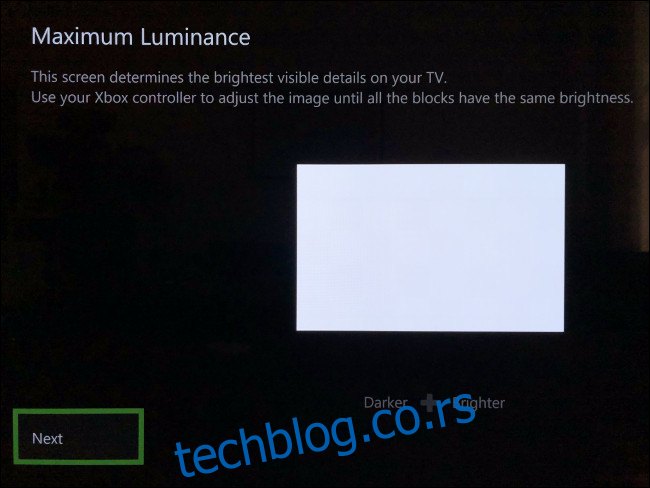
Sledite uputstva na ekranu kako biste podesili parametre dok ne budete zadovoljni rezultatom. Ako koristite drugi televizor ili monitor, obavezno ponovite HDR kalibraciju. Takođe, ako menjate podešavanja na televizoru (osvetljenost, režim slike), preporučuje se ponovna kalibracija.
Nakon kalibracije, spremni ste za igranje!
Utisci i funkcionalnost Auto HDR-a
Tokom testiranja, Auto-HDR se pokazao prilično dobro. Iako neke igre rade bolje od drugih, većina iskustava je bila pozitivna i nije bilo razloga za isključivanje ove funkcije. Vaši utisci mogu varirati u zavisnosti od naslova koji igrate.
Uglavnom, slika je bila oštrija i sa boljim kontrastom. Auto-HDR je izbegao probleme sa „lažnim HDR-om“ koje često viđamo na televizorima. Moguće je da ćete naići na neke nepravilnosti, poput previše svetlih očiju kod likova ili previše osvetljenih elemenata korisničkog interfejsa.
Neki stručnjaci, kao što su Jeffrey Grubb sa Games Beat-a i Adam Fairclough sa YouTube kanala HDTVTest, su primetili da većina igara dostiže maksimalnu osvetljenost od oko 1000 nita. Ovo je u skladu sa mogućnostima većine modernih televizora i nešto što Microsoft može da unapredi u budućnosti, sa daljim razvojem tehnologije ekrana.
Ako vaš TV ne podržava osvetljenost od 1000 nita, slika će biti automatski prilagođena kako ne bi prešla mogućnosti vašeg ekrana. U svakom slučaju, nećete izgubiti na detaljima, čak i ako koristite stariji TV ili OLED, jer oni nemaju istu maksimalnu osvetljenost kao noviji LED i LCD ekrani.
Auto-HDR generalno poboljšava izgled većine starijih igara, zbog čega je Microsoft podrazumevano uključio ovu funkciju. Međutim, kompanija je isključila Auto-HDR za one igre koje nisu kompatibilne sa ovom tehnologijom. Ove igre su malobrojne, ali među njima se nalazi i Fallout: New Vegas.
Ukoliko imate problema sa prikazom igre, prvo pokušajte da podesite sistem pomoću HDR aplikacije za kalibraciju. P podešavanje game unutar igre može dovesti do dodatnih problema, pa ga ostavite kao poslednju opciju.
U nekim slučajevima, Auto-HDR zaista transformiše igru. U kombinaciji sa povećanjem rezolucije i stabilnim frejmrejtom, dodatna živopisnost, kontrast i maksimalna osvetljenost čine iskustvo igranja mnogo ugodnijim. Čak i igre stare 15 godina mogu da deluju savremeno.
Ipak, nije za svakoga; ukoliko vam ne odgovara, uvek možete isključiti ovu funkciju.
Kako isključiti Auto HDR
Ako vam se ne dopada efekat Auto-HDR-a ili imate problema sa prikazom određene igre, možete ga isključiti. Nažalost, nema mogućnosti za isključivanje po igri, tako da ne zaboravite da ga ponovo uključite ako želite da koristite za druge naslove.
Da biste isključili Auto-HDR, uključite konzolu i pritisnite Xbox dugme na kontroleru. Idite na Sistem > Podešavanja > Opšte > Opcije televizora i ekrana > Video modovi, i poništite opciju „Auto HDR“.
Moraćete da restartujete sve igre koje su trenutno aktivne kako bi se promene primenile.
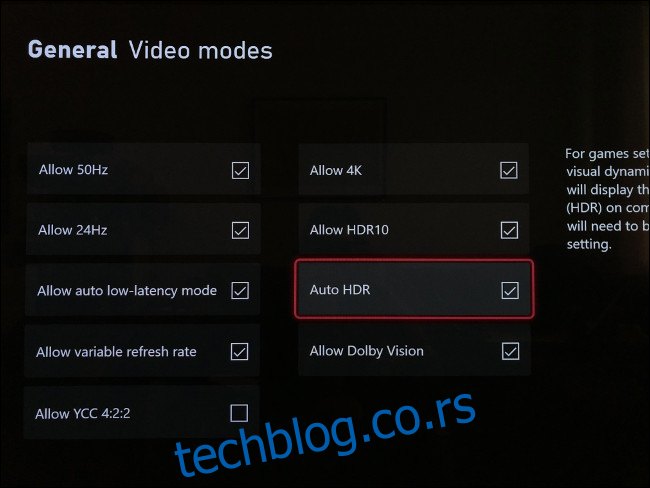
Možda ćete želeti da isključite Auto HDR i ako preferirate da igrate igru u njenom originalnom, neizmenjenom stanju. Takođe, ako vam smetaju previše svetli delovi (poput elemenata korisničkog interfejsa), isključivanje Auto-HDR-a će rešiti taj problem.
Oživljavanje starih igara
Auto-HDR je odlična funkcija koja je dostupna od samog lansiranja Xbox Series X i S konzola, i pomaže da se premosti period dok ne izađe veći broj novih igara. Ako već imate kolekciju Xbox igara, ili planirate da koristite Game Pass, Auto-HDR dodaje novi nivo kvaliteta i izgleda starijim naslovima.
Ako se dvoumite koja Xbox konzola je prava za vas, svakako pogledajte naše poređenje.